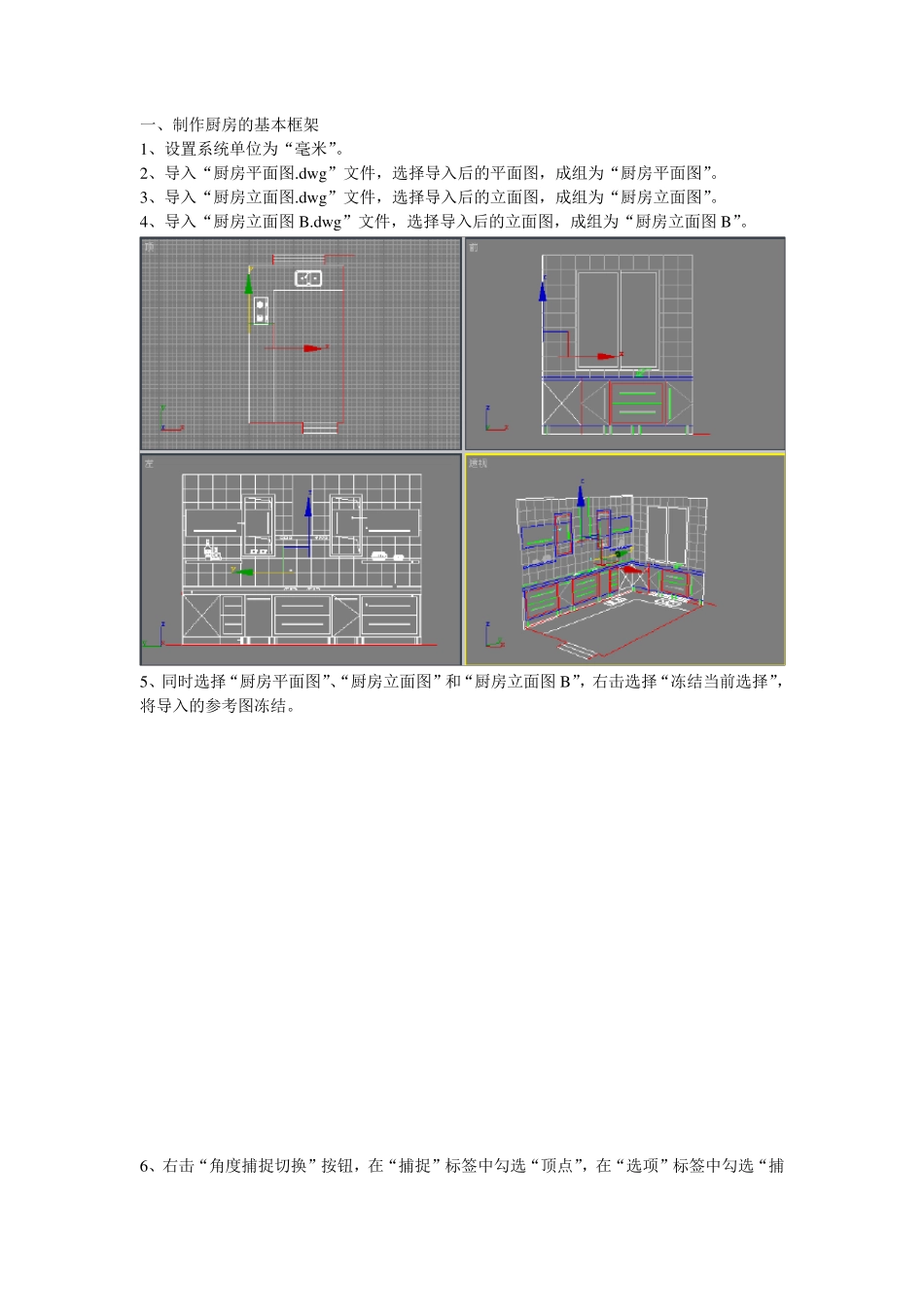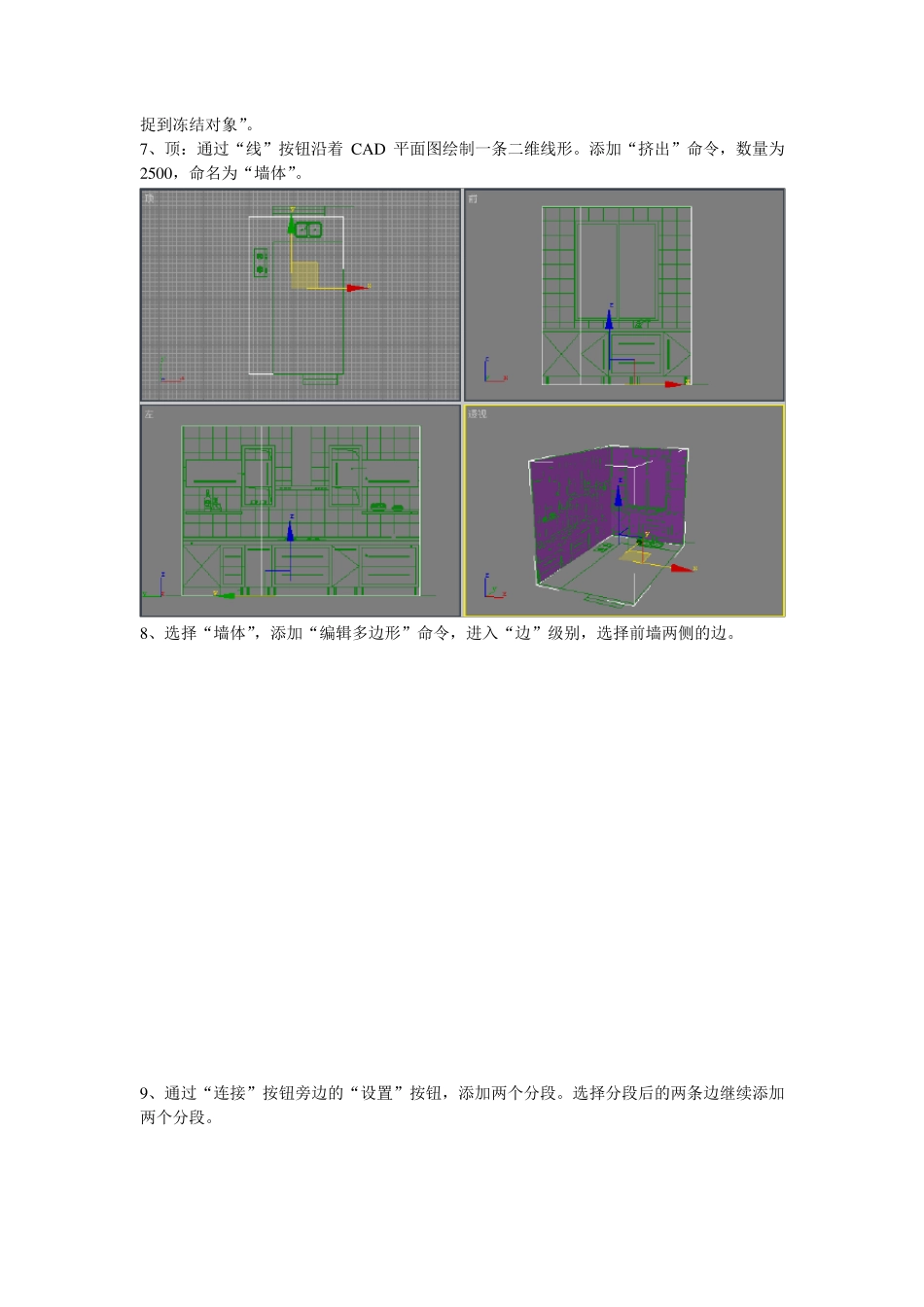一、制作厨房的基本框架 1、设置系统单位为“毫米”。 2、导入“厨房平面图.dw g”文件,选择导入后的平面图,成组为“厨房平面图”。 3、导入“厨房立面图.dw g”文件,选择导入后的立面图,成组为“厨房立面图”。 4、导入“厨房立面图 B.dw g”文件,选择导入后的立面图,成组为“厨房立面图 B”。 5、同时选择“厨房平面图”、“厨房立面图”和“厨房立面图 B”,右击选择“冻结当前选择”,将导入的参考图冻结。 6、右击“角度捕捉切换”按钮,在“捕捉”标签中勾选“顶点”,在“选项”标签中勾选“捕捉到冻结对象”。 7、顶:通过“线”按钮沿着 CAD 平面图绘制一条二维线形。添加“挤出”命令,数量为2500,命名为“墙体”。 8、选择“墙体”,添加“编辑多边形”命令,进入“边”级别,选择前墙两侧的边。 9、通过“连接”按钮旁边的“设置”按钮,添加两个分段。选择分段后的两条边继续添加两个分段。 10、前:进入“顶点”级别,依据 CAD 图形调整顶点的位置,与窗户的顶点对齐。 11、透视:进入“多边形”级别,选择分段边围成的多边形,单击“挤出”按钮旁边的“设置”按钮,高度为-240,按 Delete 键将其删除。 1 2 、透视:进入“边”级别,选择左墙两侧的边。 1 3 、单击“连接”按钮旁边的“设置”按钮,添加 1 个分段。进入“顶点”级别,在“左”视图中调整顶点的位置。 14、进入“多边形”级别,在“透视”图中选择多边形,设置“设置 ID”为 2。 15、选择“编辑/反选”命令,设置“设置 ID”为 1。 16、顶:创建一个长方体(长度:4080,宽度:2930,高度:0),命名为“地面”,调整其位置。 17、前:选择“地面”,沿 Y 轴以“实例”方式移动复制 1 个,命名为“顶面”,调整其位置。 1 8 、顶:创建一架目标摄影机,设置“镜头”为 2 8 ,“视野”为 6 5 .4 7 ,“目标距离”为 2 3 5 6 .5 ,调整其位置。将“透视”视图切换为“摄影机”视图。 二、制作窗户造型 1 、前:绘制一个矩形(长度:1 3 9 8 ,宽度:6 4 2 ),添加“编辑样条线”命令,进入“样条线”级别,设置“轮廓”为 4 0 。添加“挤出”命令,设置“数量”为 8 0 ,命名为“窗框”,调整其位置。 2、前:创建一个长方体(长度:1398,宽度:642,高度:0),命名为“玻璃”,调整其位置。 3、前:同时选择“窗框”和“玻璃”,沿 X 轴以“实例”方式移动复制 1 组,...